- Del 1. Eksporter Outlook-kontakter til iPhone med FoneTrans for iOS
- Del 2. Eksporter Outlook-kontakter til iPhone ved hjelp av iTunes
- Del 3. Eksporter Outlook-kontakter til iPhone via Innstillinger-appen
- Del 4. Eksporter Outlook-kontakter til iPhone uten iTunes av Outlook-appen
- Del 5. Kopier Outlook-kontakter til iPhone med e-post
- Del 6. Vanlige spørsmål om eksport av Outlook-kontakter til iPhone
Eksporter Outlook-kontakter til iPhone med de mest pålitelige løsningene
 Postet av Boey Wong / 20. mai 2022 09:00
Postet av Boey Wong / 20. mai 2022 09:00 Outlook er en personlig e-post- og kalendertjeneste fra Microsoft, sammen med andre nettapper som Word, Excel osv. Samtidig kan Outlook også lagre noen personlige data sammen med kontoen din, inkludert kalender, kontakt og mer.
Vel, hva om du vil lagre Outlook-kontakter til iPhone? Er det mulig å eksportere kontakter fra Outlook til iPhone?
Her er dette innlegget, vi vil vise deg 5 velprøvde metoder du ikke bør gå glipp av for å overføre Outlook-kontakter til iPhone.


Guide List
- Del 1. Eksporter Outlook-kontakter til iPhone med FoneTrans for iOS
- Del 2. Eksporter Outlook-kontakter til iPhone ved hjelp av iTunes
- Del 3. Eksporter Outlook-kontakter til iPhone via Innstillinger-appen
- Del 4. Eksporter Outlook-kontakter til iPhone uten iTunes av Outlook-appen
- Del 5. Kopier Outlook-kontakter til iPhone med e-post
- Del 6. Vanlige spørsmål om eksport av Outlook-kontakter til iPhone
Del 1. Eksporter Outlook-kontakter til iPhone med FoneTrans for iOS
Den første anbefalingen er et tredjepartsverktøy som kalles FoneTrans for iOS. Noen mennesker stoler kanskje ikke på disse programmene fra markedet i stedet for det offisielle nettstedet. Du trenger ikke å bekymre deg for dette programmet med dette. Det er 100 % trygt å bruke, fordi det aldri vil endre eller lagre dataene dine.
Dessuten kan du overføre forskjellige iOS-data, for eksempel bilder, videoer, kontakter, WhatsApp og mer mellom iTunes, datamaskiner og iOS-enheter. Og du kan enkelt installere den på enten Windows eller Mac.
Med FoneTrans for iOS, vil du ha frihet til å overføre data fra iPhone til datamaskin. Du kan ikke bare overføre iPhone-tekstmeldinger til datamaskinen, men også bilder, videoer og kontakter kan enkelt flyttes til PC.
- Overfør bilder, videoer, kontakter, WhatsApp og mer data med letthet.
- Forhåndsvis data før du overfører.
- iPhone, iPad og iPod touch er tilgjengelige.
Så du kan følge de detaljerte trinnene for å eksportere Outlook-kontakter til iPhone.
Trinn 1Last ned og installer FoneTrans for iOS på datamaskinen, kjør den etter det.
Trinn 2Koble iPhone til datamaskinen, følg instruksjonene på skjermen for å slå av iCloud-kontakter.
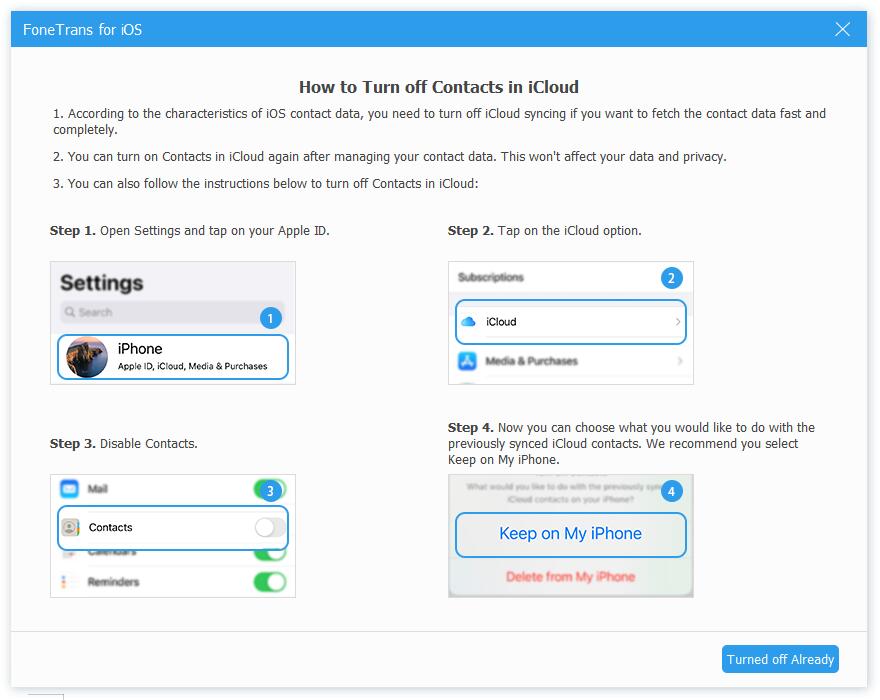
Trinn 3Etter deteksjon, velg Kontakter fra venstre side. Velg ned-pilikonet for det andre alternativet på toppmenyen, velg Fra Outlook. Den kan få tilgang til kontaktene dine automatisk fra datamaskinen hvis du har noen.
Som du kan se, kan du også bruke den til administrere iPhone-kontaktene dine selektivt eller fullstendig. Hvorfor ikke laste den ned på datamaskinen og nyte fordelene med dette programmet.
For folk som foretrekker å prøve Apple-måter, kan du gå til neste del.
Med FoneTrans for iOS, vil du ha frihet til å overføre data fra iPhone til datamaskin. Du kan ikke bare overføre iPhone-tekstmeldinger til datamaskinen, men også bilder, videoer og kontakter kan enkelt flyttes til PC.
- Overfør bilder, videoer, kontakter, WhatsApp og mer data med letthet.
- Forhåndsvis data før du overfører.
- iPhone, iPad og iPod touch er tilgjengelige.
Del 2. Eksporter Outlook-kontakter til iPhone ved hjelp av iTunes
Som en iOS-databehandling lar iTunes deg sikkerhetskopiere og gjenopprette data uten hindringer. På samme måte kan du enkelt synkronisere data mellom iTunes og enheten.
Nedenfor er veiledningen for hvordan du eksporterer Outlook-kontakter til iPhone.
Trinn 1Sørg for at du kjører den nyeste iTunes på datamaskinen, koble iPhone til datamaskinen.
Trinn 2Velg enheten din, klikk Mer info fane på venstre side.
Trinn 3Du kan se den Synkroniser kontakter med, klikk på alternativene bak det, velg Outlook.
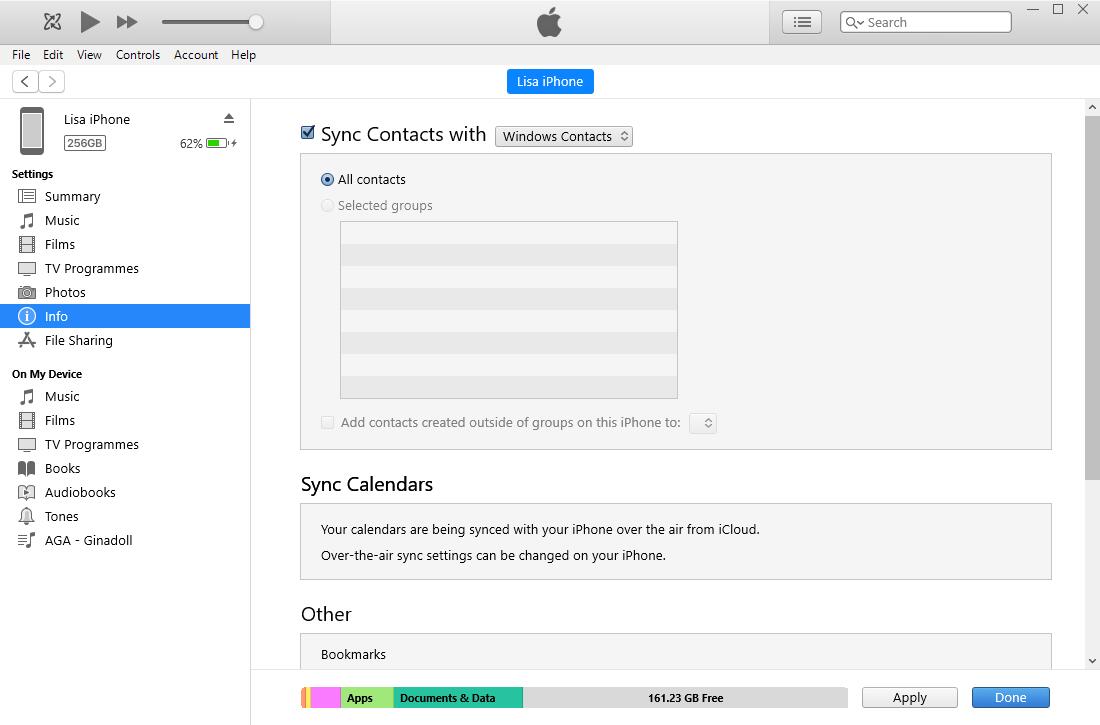
Trinn 4Klikk Påfør knapp.
Noen lesere kan ha tvil om at det er noen måte å eksportere Outlook-kontakter på iPhone uten en datamaskin. Du finner svarene i den følgende delen.
Del 3. Eksporter Outlook-kontakter til iPhone via Innstillinger-appen
Det kan være kjent for iPhone-brukere at de kan legge til konto på Innstillinger-appen og deretter importere kontaktene etter det. Du vil bli bedt om å angi kontoen og riktig passord. Nedenfor er demonstrasjonen for deg.
Trinn 1Åpne på iPhone innstillinger app, velg Kontakter > kontoer > Legg til kontakter.
Trinn 2Logg på Outlook-kontoen din, bytt kontakter og velg Hold på min iPhone når vinduet dukker opp.
Trinn 3Trykk på Lagre-knappen. Da vil alle Outlook-kontakter lagres på din iPhone.
Hvis du har Outlook-appen på iPhone, kan det også være et av valgene å eksportere Outlook-kontakter.
Del 4. Eksporter Outlook-kontakter til iPhone uten iTunes av Outlook-appen
Outlook-appen på iPhone er en god ting du bør ha. Den lar deg sende og motta e-poster enkelt og enkelt administrere dataene dine. Du kan gjøre det ved å følge trinnene for å kopiere Outlook-kontakter til iPhone.
Trinn 1Hvis du ikke har en Outlook app på iPhone, gå til App Store, søk Outlook og installer den. Åpne den etter det.
Trinn 2Trykk på innstillinger tannhjulikonet nederst til venstre, velg Outlook-kontoen din.
Trinn 3Pek Lagre kontakter > Lagre til min iPhone.
Den siste måten vi må gi deg beskjed på er å eksportere Outlook-kontakter til iPhone via e-post.
Med FoneTrans for iOS, vil du ha frihet til å overføre data fra iPhone til datamaskin. Du kan ikke bare overføre iPhone-tekstmeldinger til datamaskinen, men også bilder, videoer og kontakter kan enkelt flyttes til PC.
- Overfør bilder, videoer, kontakter, WhatsApp og mer data med letthet.
- Forhåndsvis data før du overfører.
- iPhone, iPad og iPod touch er tilgjengelige.
Del 5. Kopier Outlook-kontakter til iPhone med e-post
Alle filer innenfor den begrensede størrelsen kan legges ved sammen med e-posten. Dermed kan du eksportere Outlook-kontakter til iPhone med den. Du kan imidlertid bekymre deg for hvordan du kan importere dem til iPhone. Ikke bekymre deg, du kan lære alle trinnene her.
Trinn 1Eksporter Outlook-kontakt gjennom filet > Åpne og eksporter > Import / Export > Eksporter til en fil > neste.
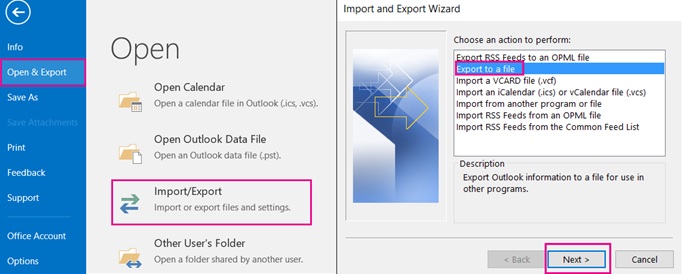
Trinn 2Velg Kommadelte verdier, kan du se vinduet Velg mappe du vil eksportere fra, finn Kontakter og klikk neste knapp.
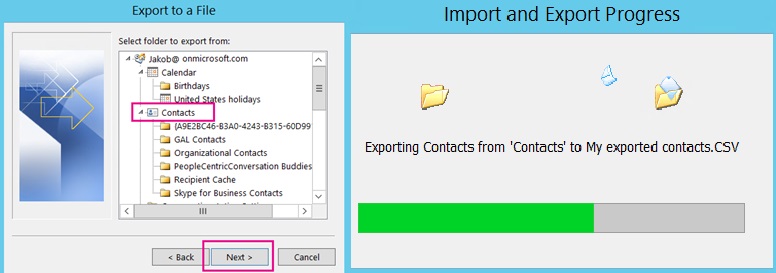
Trinn 3Navngi filen klikk OK knappen. Klikk neste for å bekrefte hvor du vil lagre filen. Klikk Finish knapp.
Trinn 4Send en e-post til adressen din vedlagt CSV-filen.
Trinn 3Motta e-posten din på iPhone.
Trinn 4Trykk på CSV-filen fra vedlegget, velg Legg til alle # kontakter.
Det ser litt komplisert ut sammenlignet med andre alternativer, det anbefales at du kan velge andre løsninger som FoneTrans for iOS, Innstillinger-app, etc.
Del 6. Vanlige spørsmål om eksport av Outlook-kontakter til iPhone
Hvordan sikkerhetskopiere Outlook-kontakter?
Det er litt komplisert å velge Outlook-appen for å sikkerhetskopiere eller eksportere kontakter. Du bør prøve FoneTrans for iOS på datamaskinen, da du kan eksportere eller importere kontakter mellom Outlook og iPhone med enkle klikk.
Hvordan eksportere kontakter fra Outlook til Gmail?
Først, hvis du vil kopiere kontakter fra Outlook til Gmail, bør du bruke FoneTrans for iOS for å eksportere kontakter fra Outlook. Koble iPhone til datamaskinen, velg Kontakter. Klikk på det andre ikonet på toppmenyen, velg Fra Outlook. Klikk deretter på det fjerde ikonet for å eksportere Outlook-kontaktene til Gmail.

Hvordan importere kontakter til iPhone fra Excel?
Hvis du vil importere kontakter fra excel til iPhone, kan du prøve FoneTrans for iOS. Bare åpne excel-filen og klikk filet > Lagre som for å lagre den i CSV-format. Så løp FoneTrans for iOS på datamaskinen, koble til iPhone via USB-kabel. Etter det, velg Kontakter > importere ikon> Fra CSV-fil.

Det er alt vi vil vise deg for å overføre Outlook-kontakter til iPhone. Alle av dem er utprøvde, og du kan velge hvilken metode du vil for å gjøre det du vil gjennom enkle klikk. Her, FoneTrans for iOS anbefales på det sterkeste, som du kan se, er det enkelt å overføre data mellom iOS-enheter og datamaskiner. Og du kan også administrere kontakter mellom Outlook, Gmail, enheter og datamaskiner med et enkelt klikk. Hvorfor ikke laste ned og prøve nå!
Med FoneTrans for iOS, vil du ha frihet til å overføre data fra iPhone til datamaskin. Du kan ikke bare overføre iPhone-tekstmeldinger til datamaskinen, men også bilder, videoer og kontakter kan enkelt flyttes til PC.
- Overfør bilder, videoer, kontakter, WhatsApp og mer data med letthet.
- Forhåndsvis data før du overfører.
- iPhone, iPad og iPod touch er tilgjengelige.
